Tipps & Tricks
30.10.2006, 17:00 Uhr
Word: Falsches Seitenformat korrigieren
Wenn ich im Word ein Dokument ausdrucken will, erscheint unter Datei/Drucken/Eigenschaften unter Vorlagengrösse standardmässig immer «Letter (8 1/2" x 11")» statt «A4 (210 mm x 297 mm)». Ich kann dies wie gewünscht anpassen. Beim erneuten Aufstarten von Word erscheint jedoch wieder die alte Vorlagengrösse. Wie kann ich die Vorlagengrösse standardmässig ändern?
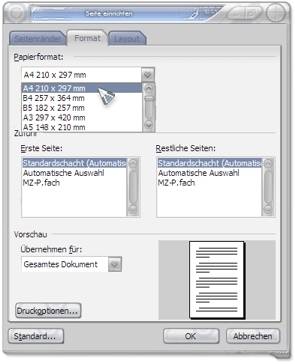
Die Meldung besagt, dass ab jetzt die von Ihnen eingegebenen Einstellungen auf alle Dokumente angewendet werden, die Sie in Zukunft anlegen. Somit werden ab diesem Zeitpunkt alle Dokumente, die Sie erstellen, im A4-Format erstellt.
Sollte es danach beim Drucken immer noch Probleme mit der Seitengrösse geben, stellen Sie die richtige Seitengrösse direkt an Ihrem Drucker ein, dann kann diese Einstellung softwaremässig nicht dauerhaft überschrieben werden.
Kommentare
Es sind keine Kommentare vorhanden.






